เพิ่มหรือลบปุ่มข่าวและความสนใจจากแถบงานใน Windows 10
วิธีเพิ่มหรือลบปุ่มข่าวและความสนใจจากแถบงานใน Windows 10
เริ่มต้นใน Windows 10 Build 21286 Microsoft ได้เพิ่มวิดเจ็ตข่าวสารและความสนใจใหม่ลงในแถบงาน วิธีที่คุณต้องการทราบวิธีการเพิ่ม ลบ หรือปรับแต่งลักษณะที่ปรากฏ
โฆษณา
ใน Windows 10 Build 21286Microsoft ได้เพิ่มปุ่มใหม่ที่จะเปิดเมนูลอยที่เตือนถึงหน้าแท็บใหม่ในเบราว์เซอร์ Edge เนื้อหาเป็นฟีดข่าวที่มีการพยากรณ์อากาศและอัปเดตแบบไดนามิกตลอดทั้งวัน เมื่อคุณวางเมาส์เหนือปุ่ม เมนูลอยจะปรากฏขึ้นพร้อมกับฟีดข่าวส่วนบุคคล

บริษัทพบว่าโซลูชันนี้เป็นทางเลือกที่มีประโยชน์สำหรับแอปข่าว ไซต์ และแอปสมาร์ทโฟน ช่วยให้คุณเห็นข้อมูลจริงได้ด้วยคลิกเดียวโดยไม่ต้องเปิดอะไรเพิ่มเติมหรือเปลี่ยนไปใช้อุปกรณ์มือถือ
โปรดทราบว่า Microsoft กำลังเรียกใช้การทดสอบ A/B ด้วยคุณลักษณะนี้ ดังนั้นในขณะที่เขียนบทความนี้ จึงไม่สามารถใช้ได้สำหรับทุกคน Microsoft กล่าวว่าจะพร้อมใช้งานสำหรับ Windows Insiders ในสหรัฐอเมริกา แคนาดา สหราชอาณาจักร ออสเตรเลีย และอินเดีย แต่ข่าวดีก็คือคุณสามารถเปิดใช้งานคุณสมบัติข่าวสารและความสนใจและเปิดใช้งานสำหรับตอนนี้:
เปิดใช้งานหรือปิดใช้งานปุ่มข่าวสารและความสนใจในแถบงานใน Windows 10
โพสต์นี้จะแสดงวิธีเพิ่มหรือลบปุ่มข่าวสารและความสนใจออกจากทาสก์บาร์ใน Windows 10 ถือว่าคุณได้เปิดใช้งานคุณลักษณะนี้ด้วยตนเอง หรือมีให้โดยค่าเริ่มต้นสำหรับบัญชีผู้ใช้ของคุณ
การเพิ่มปุ่มข่าวและความสนใจไปยังแถบงาน
- คลิกขวาที่ใดก็ได้บนพื้นที่ว่างบนแถบงาน
- จากเมนู เลือกข่าวสารและความสนใจ > แสดงไอคอนและข้อความ หรือ แสดงไอคอนเท่านั้น (ค่าเริ่มต้น).
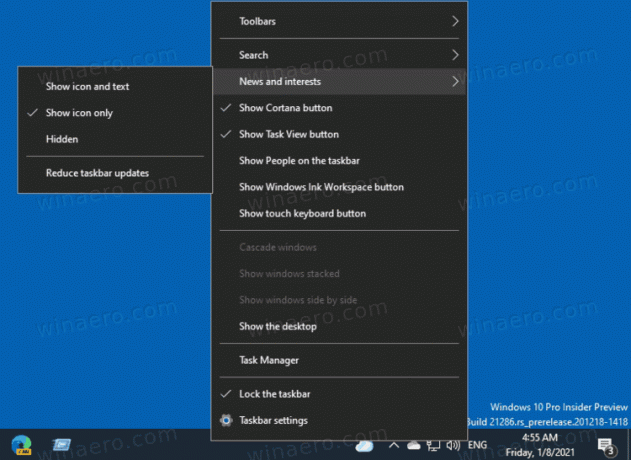
- ไอคอนจะปรากฏในแถบงานทางด้านซ้ายของพื้นที่แจ้งเตือน
- หากคุณเลือก
แสดงไอคอนและข้อความตัวเลือก คุณจะมีไอคอนพร้อมอุณหภูมิสภาพอากาศปัจจุบัน
คุณทำเสร็จแล้ว
ในทำนองเดียวกัน คุณสามารถลบปุ่มข่าวสารและความสนใจออกจากแถบงานได้
วิธีลบปุ่มข่าวและความสนใจออกจากแถบงาน
- คลิกขวาที่พื้นที่ว่างบนแถบงาน
- เลือก ข่าวสารและความสนใจ > ที่ซ่อนอยู่ จากเมนูบริบท
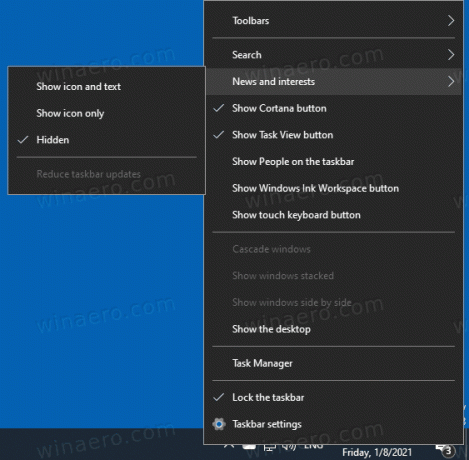
- ตอนนี้ไอคอนจะถูกลบออกจากแถบงาน
คุณทำเสร็จแล้ว
สุดท้าย คุณสามารถเพิ่มหรือลบการควบคุมฟีดข่าวจากทาสก์บาร์ใน Registry
เพิ่มหรือลบข่าวสารและความสนใจจากแถบงานใน Registry
- เปิด แอพ Registry Editor.
- ไปที่คีย์รีจิสทรีต่อไปนี้:
HKEY_CURRENT_USER\Software\Microsoft\Windows\CurrentVersion\Feeds. ดูวิธีไปที่คีย์รีจิสทรี ด้วยคลิกเดียว. - ทางด้านขวา แก้ไขหรือสร้างค่า DWORD 32 บิตใหม่
ShellFeedsTaskbarViewMode. หมายเหตุ: แม้ว่าคุณจะเป็น รัน Windows 64 บิต คุณยังต้องสร้างค่า DWORD 32 บิต
- ตั้งค่าข้อมูลเป็นค่าใดค่าหนึ่งต่อไปนี้:
- 0 = แสดงไอคอนและข้อความ
- 1 = แสดงเฉพาะไอคอน
- 2 = ซ่อนทุกอย่าง
- เพื่อให้การเปลี่ยนแปลงที่ทำโดย Registry tweak มีผล คุณต้อง ออกจากระบบ และลงชื่อเข้าใช้บัญชีผู้ใช้ของคุณ หรือคุณสามารถ รีสตาร์ทเชลล์ Explorer.
คุณทำเสร็จแล้ว
เพื่อประหยัดเวลาของคุณ คุณสามารถดาวน์โหลดไฟล์ Registry ต่อไปนี้
ดาวน์โหลดไฟล์ Registry
ไฟล์รวมคือ:
- เพิ่มข่าวสารและความสนใจ Icon.reg
- เพิ่มไอคอนข่าวและความสนใจด้วย Text.reg
- ลบข่าวสารและความสนใจจาก taskbar.reg
สุดท้าย คุณสามารถเพิ่มหรือลบคุณลักษณะแถบงานข่าวสารและความสนใจได้โดยใช้ Local Group Policy นี่คือวิธีที่สามารถทำได้
เพิ่ม/ลบข่าวสารและความสนใจจากทาสก์บาร์ด้วย Local Group Policy Editor
ในการเพิ่มหรือลบข่าวสารและความสนใจจากแถบงานด้วย Local Group Policy Editor ให้ทำดังต่อไปนี้
- เปิด ตัวแก้ไขนโยบายกลุ่มในพื้นที่.
- นำทางไปยัง การกำหนดค่าคอมพิวเตอร์ > เทมเพลตการดูแลระบบ > ส่วนประกอบของ Windows > ข่าวสารและความสนใจ ในบานหน้าต่างด้านซ้าย
- ทางด้านขวา ดับเบิลคลิกที่ เปิดใช้งานข่าวสารและความสนใจบนแถบงาน นโยบาย.
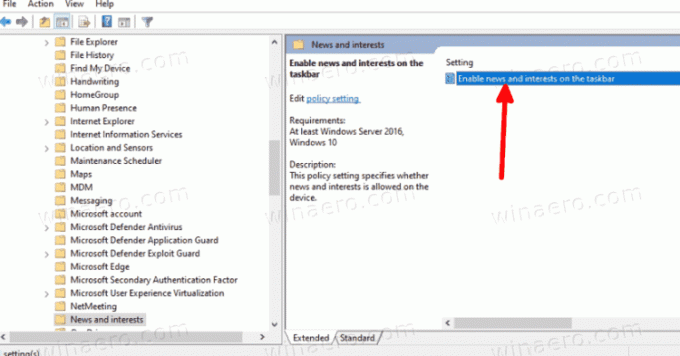
- ตั้งค่าทำ พิการ เพื่อปิดการใช้งานสำหรับผู้ใช้ทั้งหมด
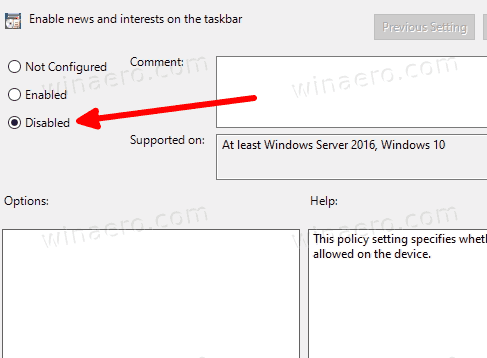
- ตั้งเป็น ไม่ได้กำหนดค่า หรือ เปิดใช้งาน เพื่อให้ผู้ใช้ทุกคนใช้งานได้
- รีสตาร์ท Windows 10 เพื่อใช้การเปลี่ยนแปลง
คุณทำเสร็จแล้ว
สุดท้าย หากรุ่น Windows 10 ของคุณไม่มีแอป Local Group Policy Editor (gpedit.msc) หรือคุณจำเป็นต้องกำหนดค่านโยบายโดยตรงใน Registry ให้ทำตามคำแนะนำด้านล่าง
เปิด/ปิดข่าวสารและความสนใจโดยใช้ Group Policy Registry tweak
- เปิด แอพ Registry Editor.
- ไปที่คีย์รีจิสทรีต่อไปนี้:
HKEY_LOCAL_MACHINE\SOFTWARE\Policies\Microsoft\Windows\Windows Feeds. - ทางด้านขวา แก้ไขหรือสร้างค่า DWORD 32 บิตใหม่
เปิดใช้งานฟีด. - ตั้งค่าให้ทำ 0 เพื่อปิดใช้งานข่าวสารและความสนใจสำหรับผู้ใช้ทั้งหมด
- มิเช่นนั้นให้ตั้งค่าเป็น 1 หรือลบ
เปิดใช้งานฟีดค่า.
เพื่อความสะดวกของคุณ คุณสามารถดาวน์โหลดไฟล์ Registry ต่อไปนี้:
ดาวน์โหลดไฟล์ Group Policy Registry
พวกเขาจะทำให้กระบวนการที่อธิบายไว้ข้างต้นเป็นไปโดยอัตโนมัติสำหรับคุณ
แค่นั้นแหละ.

